Win11DNS网络服务器未响应怎么办
- 浏览: 0
- |
- 更新:
近期有一些用户反映将电脑更新成win11之后,出现了DNS网络服务器未响应的情况,遇到这种问题应该怎么解决呢,下面小编就给大家带来了win11系统DNS网络服务器未响应的解决方法,感兴趣的小伙伴快来了解一下吧。
Win11DNS网络服务器未响应的解决方法:
方法一:下载安装的第三方安全软件有可能会导致网络冲突。
如果下载安装了安全软件,可以将它们退出之后再继续联网。
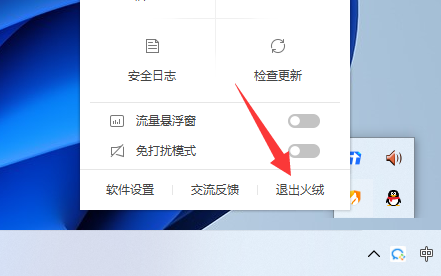
方法二:DNS设置错误
1、点击任务栏右侧的网络图标,右击"网络和Internet设置"打开。
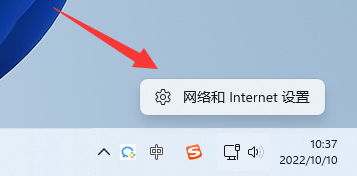
2、点击界面中的"以太网"选项。
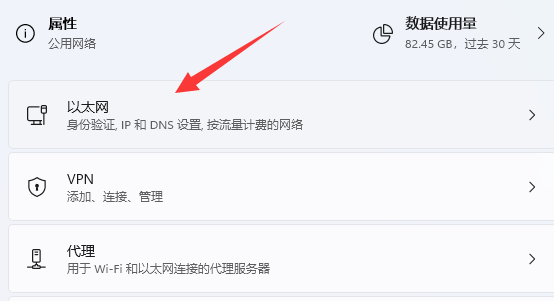
3、找到其中的"DNS服务器分配",点击其右侧的"编辑"选项。
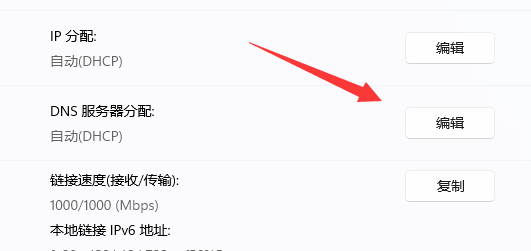
4、在窗口中将其更改成"自动",点击保存即可。(如果有DNS的用户可以选择手动并进行设置)

方法三:DNS出现故障
1、如果以上两个方法都没有用的话,重新回到"网络和Internet设置"界面中,点击下方的"高级网络设置"。
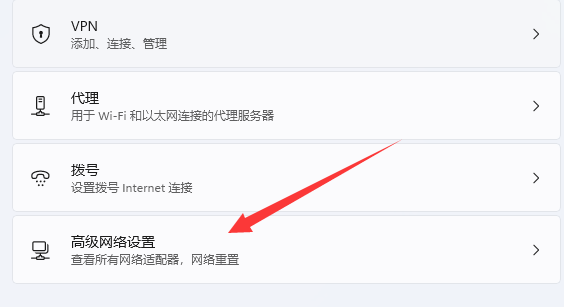
2、接着点击"更多设置"下方的"网络重置"。
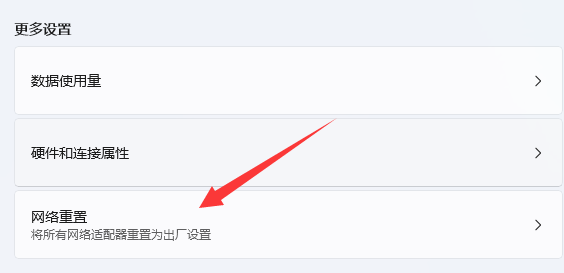
3、最后点击"立即重置",将网络进行重置后再重新设置一下DNS即可。
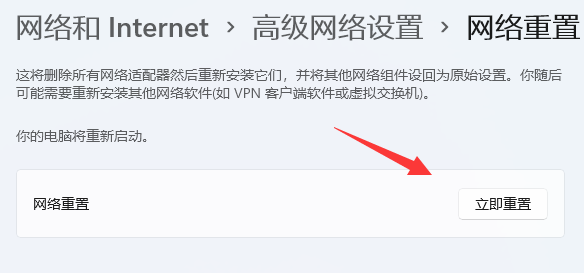
热门教程
- 1 win7 32位安装版
- 2 win7纯净版镜像64位
- 3 win7纯净版镜像32位
- 4 win7纯净版系统镜像iso
- 5 win7纯净版系统镜像32位
- 6 win7纯净版系统镜像64位
- 7 win7纯净版系统镜像
- 8 深度win7系统镜像
- 9 深度win7系统32位
- 10 深度win7系统64位


